Video: Diyagrama tema uygulama
Applies To
Visio Plan 2 Visio Professional 2024 Visio Standard 2024 Visio Professional 2021 Visio Standard 2021 Visio Professional 2019 Visio Standard 2019 Visio Professional 2016 Visio Standard 2016
İpucu: Video sizin dilinizde değil mi? Kapalı Açıklamalı Altyazı 
Deneyin!
Visio diyagramlarınıza profesyonel olarak tasarlanmış gibi bir görünüm kazandırmak için bir tema ekleyin.
Sayfaya tema uygulama
-
Tasarım’ı seçin.
-
Temalar grubunda Diğer’i seçin.
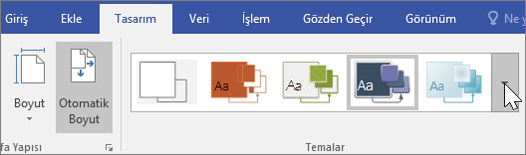
-
Bir temanın diyagramda nasıl göründüğüne bakmak için üzerine gelin.
-
Bir temayı seçerek sayfaya uygulayın.
-
Tema için farklı renk ve efektler seçmek için Çeşitlemeler grubunda Diğer’i seçin.
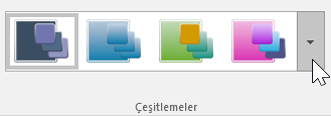
Aynı diyagramdaki bir sayfaya farklı bir tema uygulama
-
Ekle > Yeni Sayfa > Bu Sayfayı Çoğalt’ı seçin.
-
Başlığı değiştirmek için seçin ve istediğiniz başlığı yazın.
-
Temayı değiştirmek için Tasarım’ı seçin ve galeriden bir tema belirleyin.
Tema veya arka planı kaldırma
Şunlardan birini yapın:
-
Seçili bir sayfadaki temayı kaldırmak için Tasarım > Tema Yok’u seçin.
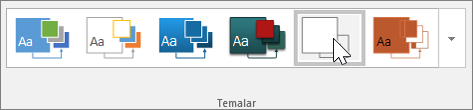
-
Bir arka planı kaldırmak için Tasarım > Arka Planlar > Arka Plan Yok’u seçin.
Temaların yeni bir şekli etkilemesini önleme
-
Tasarım’ı seçin.
-
Temalar grubunda Diğer’i seçin.
-
Gerekirse Temayı Yeni Şekillere Uygula’yı seçerek bu seçimi kaldırın.
Not: Yeni şekiller bir temayla biçimlendirilmez.
Daha fazlasını mı istiyorsunuz?
Temaları kullanarak çizimlerinize profesyonel bir görünüm kazandırma










